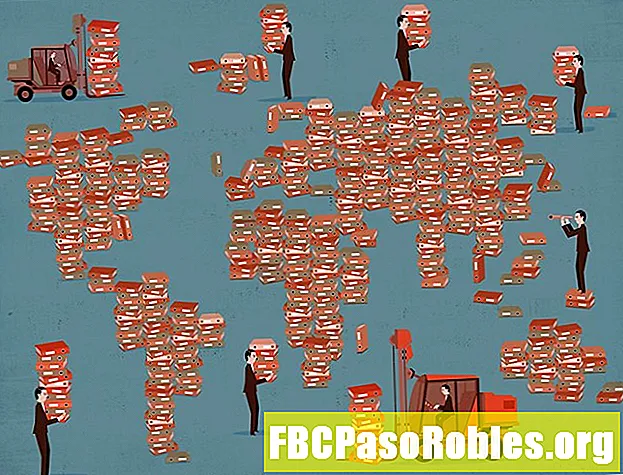Sisu

Valige Uus.

Valige Esitusloend.

Uus esitusloend ilmub iTunesi vasakpoolsesse veergu. Alustage tippimist, et anda sellele nimi, seejärel vajutage Sisenema nime salvestamiseks.

Saate pala CD-le kirjutada piiramatu arv kordi. Võite piirduda 5 CD-de kirjutamisega, kasutades sama esitusloendit. Pärast viit tuleb CD-de lisamiseks koostada uus esitusloend. Lisaks saate põletada ainult neid lugusid, millel on luba esitada oma iTunesi konto kaudu.
Lisage esitusloendisse laulud
Kui olete esitusloendi loonud, peate esitusloendisse lisama muusika ja panema selle CD-plaatide esitamise järjekorda järgmiselt:
-
Laulude lisamine esitusloendisse. Selleks on kaks võimalust. Lisamiseks vajaliku loo leidmiseks liikuge oma muusikakogu kaudu. Seejärel kas lohistage laulud vasakus veerus esitusloendisse või valige ... kui hiirekursor selle kohal liigub, siis valige Lisage esitusloendisse > Uus esitusloend või loetletud esitusloendi nimi.

-
Kui olete kõik soovitud lood esitusloendisse lisanud, peate need asetama CD-plaatide järjekorda. Lihtsaim viis selleks on lihtsalt lugude lohistamine soovitud järjekorda.

-
Kui soovite, et iTunes teie jaoks midagi sorteeriks, on mõned võimalused. Valige Vaade > Sorteerima. Sorteerimise valikud on järgmised:
- Esitusloendi järjekord: Lohistamise järjekord alates 2. sammust.
- Nimi: Tähestikuline laulu nime järgi.
- Žanr: Tähestikulises järjekorras žanrinime järgi, grupeerides sama žanri laulud tähestikulises järjekorras žanri järgi.
- Aasta: Rühmade laulud nende ilmumise aasta järgi.
- Kunstnik: Tähestikulises järjekorras esineja nime järgi, grupeerides sama artisti laulud.
- Album: Albumi nime järgi tähestikulises järjekorras, grupeerides sama albumi lood.
- Aeg: Laulud on korraldatud pikimast lühimani või vastupidi.
- Kui sorteerite ühte neist suvanditest, võite valida ka sorteeritud esitusloendi kuvamise saidil Tõusev või Laskudes tellida.

Sisestage tühi CD ja valige Burn Settings
Kui olete esitusloendi soovitud järjekorras, toimige järgmiselt.
-
Sisestage arvutisse tühi CD.

-
Pärast CD laadimist valige Toimik > Plaadi lisamine plaadile.

-
Sisse iTunes 11 või uuem, palub hüpikaken kinnitada sätted, mida soovite CD kirjutamisel kasutada. Need seaded on:
- Eelistatud kiirus: See kontrollib, kui kiiresti iTunes teie CD loob. Enamikul juhtudel soovite Maksimaalne võimalik.
- Plaadi vorming: CD valmistamiseks, mida saab mängida stereosüsteemides, autodes ja muudes tavalistes CD-mängijates, valige Audio CD. Lugude MP3-de plaadi kirjutamiseks, nii et neid saab teise arvutisse üle kanda, kuid neid saab esitada ainult MP3-CD-sid toetavates CD-mängijates, valige MP3 CD. Ainult andmeid salvestava ja ainult arvutis kasutatava CD või DVD loomiseks valige Andme CD või DVD.
- Laulude vahe: Kui valite Audio CD, saate kontrollida, kui palju vaikust on iga loo vahel. Mõned CD-d on mõeldud kuulamiseks ilma lühikeste vahepaladeta lugude vahel. Neid "õnnetu" CD-sid kasutatakse sageli muu hulgas ka klassikalise muusika ja kontsertide salvestamiseks.
- Kasutage helikontrolli: ITunes'i funktsioon Helikontroll kontrollib kõiki teie esitusloendis olevaid lugusid ja proovib neid reguleerida võrdse helitugevusega (kõiki lugusid ei salvestata samal helitugevusel).
- Kaasa CD tekst: Mõned CD-mängijad, eriti autodes, saavad esitada esitatava loo pealkirja või esitaja nime. Kui teil on üks neist CD-mängijatest ja soovite, et see teave ilmuks CD-plaadi esitamisel, siis märkige see ruut.

-
Kui olete kõik seaded valinud, klõpsake nuppu Põletada.

-
Sel hetkel hakkab iTunes CD-d kirjutama. ITunes'i akna ülaosas keskel kuvatakse edenemist.
-
Kui see on valmis ja CD valmis, siis hoiatab iTunes teid müraga.
Nüüd on teil oma eritellimusel valmistatud CD. Saate seda iTunes'i abil kuulata, et veenduda, et see tuli välja nii, nagu soovisite, ja siis on see valmis kinkida, autos kasutada või midagi muud teha.